c4d怎么渲染视频?c4d渲染导出视频设置方法与技巧
众所周知,c4d是一款非常强大的软件,在各行业都能实现不可思议的效果,比如电商设计,产品设计以及游戏设计当中,它的建模渲染效果堪称令人惊奇。不过它的渲染设置和导出,对于新人来说可能需要不少时间去把握,在渲染设置里当然可以改为输出视频,但是我们一般渲染都是输出成序列帧。下面品索教育教大家c4d怎么渲染视频以及c4d渲染导出视频设置方法与技巧。
C4D中如何渲染,c4d怎么渲染视频,图文教程告诉你!
方法/步骤
第一步:打开软件
打开C4D软件。
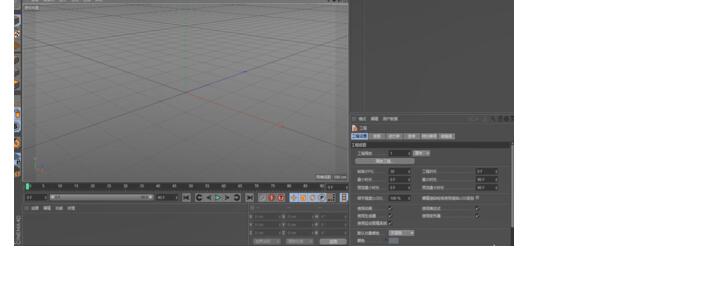
第二步:添加素材
点击立方体不放,拖动至球体,进行添加。
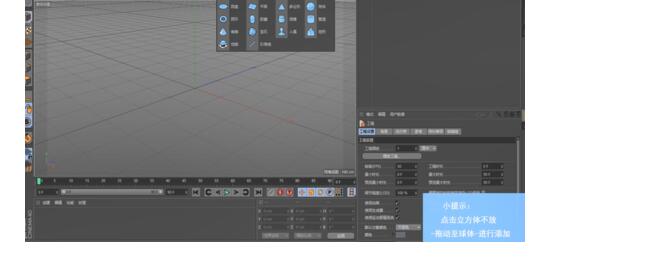
第三步:设置渲染
点击上方工具栏中的渲染活动视图,即可对我们设计的图案进行渲染。

第四步:保存设置
如果想要将其保存,点击渲染到图片查看器,点击区域渲染,在出现的图片查看器中,点击另存为,即可在弹出的窗口中进行设置保存。
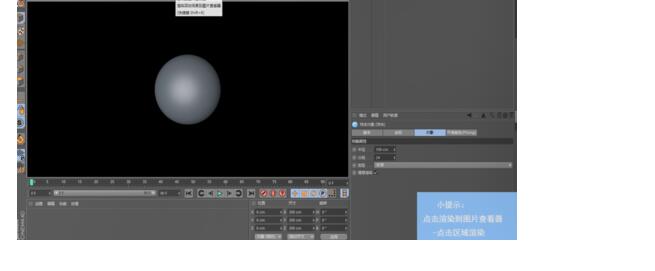
c4d导出视频设置方法与技巧
在输出栏:
设置好你新建工程的帧频
设置好渲染区域视频宽度和高度、帧频、帧范围(有手动(自己设置渲染范围)、当前帧、全部帧)
在保存栏:
文件——保存你将要输出的文件到一个你建好的文件夹
格式——可以选AVI也可选默认的,如果选默认的TIFF,在前面你已经设置了渲染帧范围,渲染出来后是序列,在后期软件里再渲染成AVI也可以。
首先,你要了解CG渲染的基本原理,当我们需要把模型或者场景输出成图像文件、视频信号或者电影胶片,就必须经过渲染,三维软件常用的是渲染出静态单帧的图片,再到后期软件如AE里面进行整合生成动画的,若直接渲染成avi等视频格式, 一般的播放器播放都有问题,并不是每个软件都可以直接渲染生成视频格式。
其次,c4d渲染的时候跟许多条件有关系,从基本的硬件条件,包括你的cpu,内存、显卡,硬盘响应速度等,对这些都是有要求的,这个操作对CPU核心数量极为敏感,如果你想渲染直接出动画格式,那对你的硬盘存储空间也是一定考验,一般来说直接视频格式文件出来都是很大的,播放起来也慢。
最后,渲染的速度跟你的设置有很大关系,比如分辨率,采样,灯光,材质贴图,抗锯齿等,还有渲染器,如果是gpu渲染器redshift,octane等对显卡的要求就更高了,不同的渲染器对应硬件的需求也不一样。
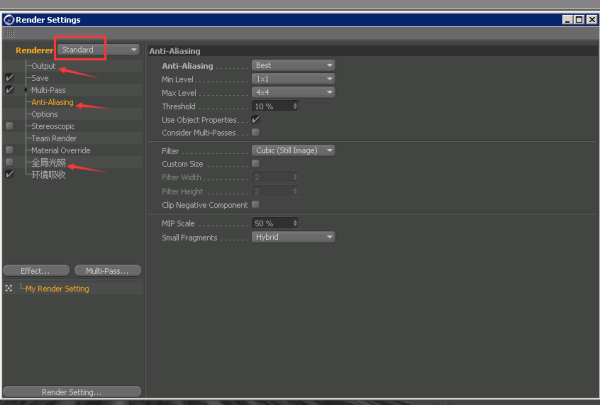
这是一张standard标准渲染器的渲染设置的截图,整体来说比较简单,根据你的需求重点调整那哪一块的参数达到最佳效果,当然也得不停的测试,根据渲染时间长短不一对你的成图效果也是不一样的,如果渲染跑的真的太慢,建议降低渲染参数(采样,抗锯齿等),当然最粗暴的方法就是升级硬件,尤其是CPU。
猜你喜欢
![]()